Megjegyzés: Ez a cikk elvégezte a feladatát, és hamarosan megszűnik. „A lap nem található” üzenet elkerülése érdekében eltávolítjuk azokat a hivatkozásokat, amelyekről tudomásunk van. Ha létrehozott erre a lapra mutató hivatkozásokat, távolítsa el őket, így közösen naprakészen tartjuk a webet.
Miután megnyitott egy dokumentumot, látja, hogy a szerkeszteni kívánt szövegdobozban szöveg van. Esetleg módosítani kívánja a szöveg színét vagy betűméretét, mivel a szöveg nem fér el a szövegdobozban.
Ha csak a szöveget szeretné módosítani, akkor kattintson a szövegdoboz tetszőleges pontjára, és kezdjen el gépelni, vagy másolással, kivágással, beillesztéssel, illetve húzással helyezze át a szöveget.
A formátum, például a betűszín vagy betűméret módosításához kattintson a Kezdőlap fülre. Minden Office-programban ezen a lapon találhatók azok a parancsok, amelyekkel használhatja a vágólapot, módosíthatja a betűtípusokat, objektumokat vághat ki és illeszthet be, félkövér vagy dőlt formázást állíthat be, illetve egyéb formátumokat alkalmazhat.
Az éppen használt Microsoft Office-programtól függően további parancsokat is látni fog. A Wordben és a PowerPointban például további parancsok vannak a bekezdések kezeléséhez a Bekezdés csoportban, míg az Excelben az Igazítás parancscsoport található. Ezeknek a parancsoknak a legnagyobb része szövegdobozok tartalmára alkalmazható.
Némi óvatosság azért nem árt. Rossz példaként láthatja az alábbi PowerPoint-szövegdobozt, amelyben félkövér aláhúzott betűtípussal írt listajeles felsorolás van, és a teljes szövegre a „kisbetűs" parancsot alkalmazták.

Ha át szeretne méretezni egy szövegdobozt, akkor kattintson a szegélyére, és húzza valamelyik szélét vagy sarkát tetszőleges irányba. Az átméretezés hatására a szövegdoboz alkalmazkodhat a benne lévő szöveghez, de fordítva nem.
Nézzük a következő példát. A második szövegdoboz egy kicsit szélesebb és magasabb, mint a fenti, így nincs szükség a szöveg tördelésére, és az nem nyúlik túl a szövegdobozon.
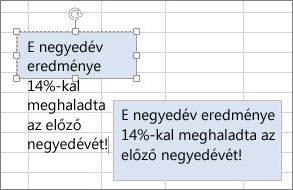
Még több műveletet szeretne végezni a szövegdobozokkal? Ismerje meg, hogyan hozhatja létre, másolhatja és törölheti a szövegdobozokat.










